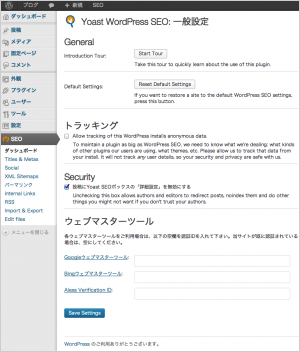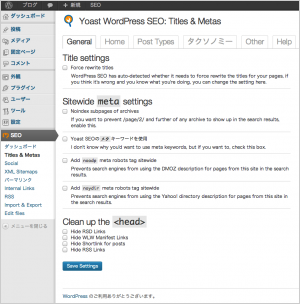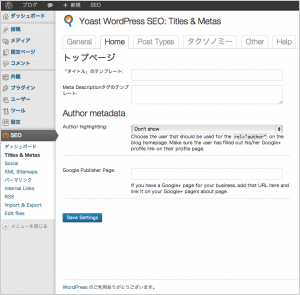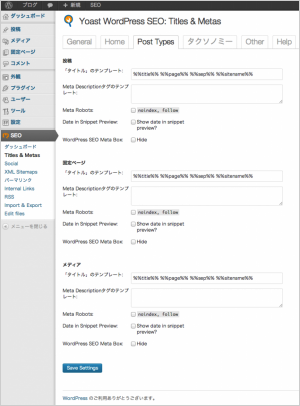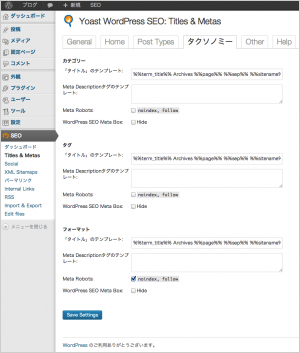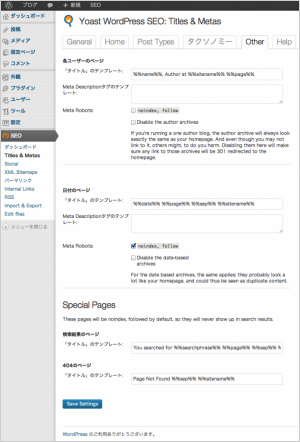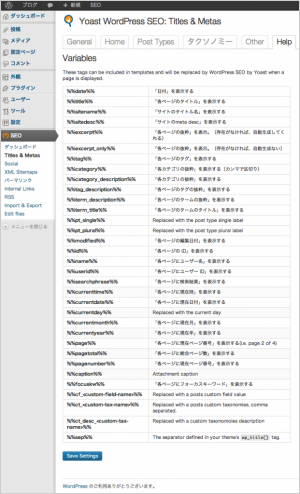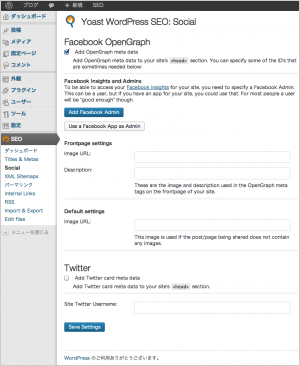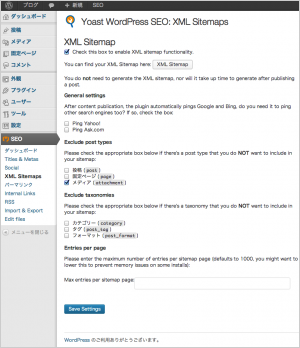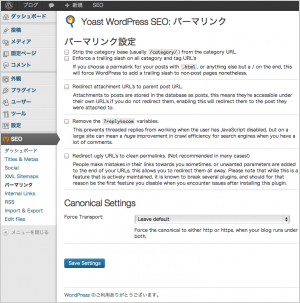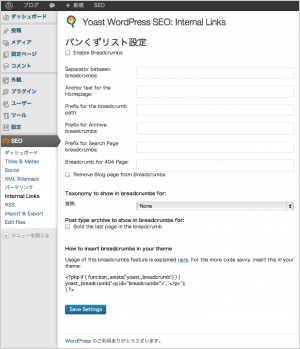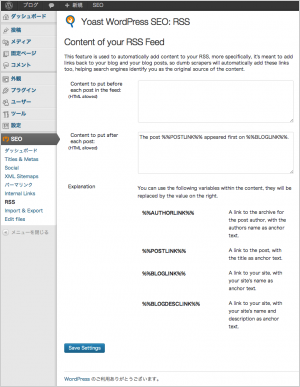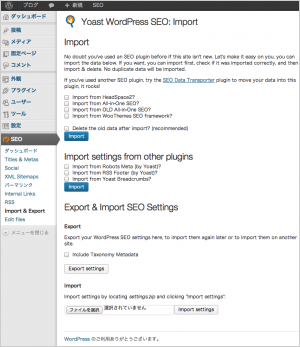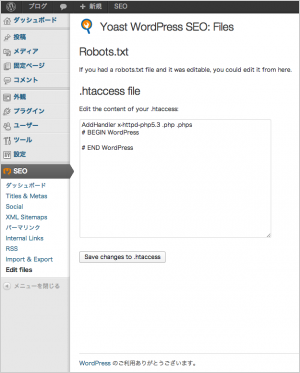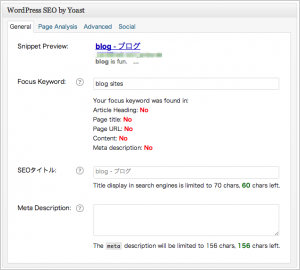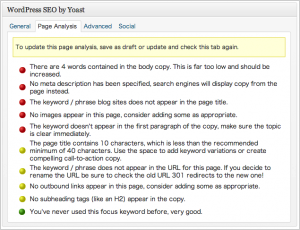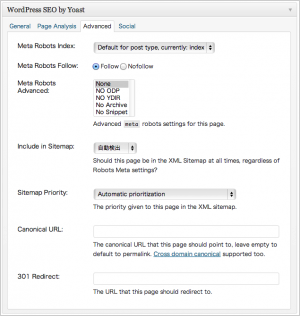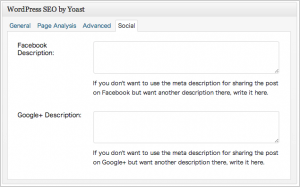大人気のSEO対策プラグインWordPress SEO by Yoast
当ページのリンクには広告が含まれています。
大人気のSEO対策プラグイン「WordPress SEO by Yoast」を紹介します。
今回紹介するプラグイン「WordPress SEO by Yoast」は、SEO対策の定番プラグインとして有名な「All in One SEO Pack」と双璧をなすプラグインで、WordPress公式サイトのMost Popular Pluginsでも常に上位を維持する大人気プラグインです。
早速インストールして、使ってみましょう。
インストールと有効化
WordPressのメニュー
→「プラグイン」
→「新規追加」
→「WordPress SEO by Yoast」を検索
→「いますぐインストール」
→「有効化」します。
有効化するとWordPressのメニューに「SEO」という項目が追加されているので、「SEO」→「ダッシュボード」をクリックします。
初期設定
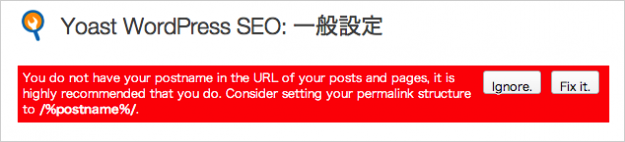
パーマリンクに関するアラートです。パーマリンクの設定が「/%postname%/」になっていない場合は、変更することを強くすすめられます。既にパーマリンクを「/%postname%/」に設定している場合、このアラートは表示されません。
変更しない場合は「Ignore(無視)」をクリックすれば、再びこのアラートが表示されることはありません。変更する場合は「Fix it(変更)」をクリックし、パーマリンクを変更します。
※ パーマリンクを変更すると今までに投稿した記事のURLが全て変更されますので(当然ですが)、投稿数が多い場合にはパーマリンクを変更しない!ことをおすすめします。GoogleにインデックスされたURLにアクセスすると404エラーページが表示されるので、場合によっては、404エラー頻発によるなにかしらの「ペナルティ」をくらう?かもしれません。どちらにせよ検索からの流入が激減し、回復までにかなりの時間を要するでしょう。パーマリンクの変更は慎重に。
次は、やたらと長い設定です。
WordPress SEO by Yoastの設定
「WordPress SEO by Yoast」の設定項目は多岐にわたるので、目次を設けました。目次のリンクをクリックすると該当の場所へジャンプします。
目次
・ダッシュボード
・Titles & Metas
- General
- Home
- Post Types
- タクソノミー
- Other
- Help
・Social
・XML Sitemaps
・パーマリンク
・Internal Links
・RSS
・Import & Export
・Edit files
・投稿用のYoast SEO Metaボックス
ダッシュボード
General
・Introduction Tour
「Start Tour」をクリックすると、「Yoast WordPress SEO」プラグインの簡単な概要を紹介していくれます(英語)。
・Default Settings
「Reset Default Setting」をクリックすると初期設定に戻してくれます。
トラッキング
チェックを入れるとプラグイン開発者のトラッキングを許可します。使っているWordPressのテーマ、プラグインをトラッキングし、プラグイン改善に役立てるようです。
Security
チェックを入れると「投稿用のYoast SEO Metaボックス」(後述)の詳細設定(Advanced)が、投稿の作成者と管理者以外は非表示なります。詳細設定ではnoindexなどを設定できるので、複数人でWordPressを管理する場合はチェックを入れておきましょう。
ウェブマスターツール
各ウェブマスターツールの認証IDを入力します。
・Googleウェブマスターツール
・Bingウェブマスターツール
・Alexa Verification ID
例えば、Googleウェブマスターツールの認証ID(XXXXXXXXXXXXXXXXXXX)を入力するとhead内に以下のようなコードを挿入します。
<meta name="google-site-verification" content="XXXXXXXXXXXXXXXXXXX" />
※サイト所有権をGoogleアナリティクスのアカウントで確認している場合、認証IDを入力する必要はありません。サイト所有を「HTMLタグ」で確認している場合は、有用な機能です。サイト確認方法の詳細についてはこちらを参考にしてください。
設定を変更したら、ページ下部の「Save Settings」をクリックし、設定を反映します。
Titles & Metas - General
Title settings
・Force rewrite titles
チェックを入れると強制的に(Yoast SEOの設定に)titleを変更します。Yoast SEOは、自動的にtitle変更が必要かどうかをチェックしているようなので、通常チェックを入れる必要はありません。titleがおかしい場合は、チェックを入れtitleを強制的に変更させましょう。
Sitewide meta settings
・Noindex subpages of archives
チェックを入れると、アーカイブ、カテゴリやタグなどの2ページ目以降にmeta noindexを追加してくれます。
・Yoast SEOのメタキーワードを使用
チェックを入れるとmeta keywordsの設定が有効になります。
・Add noodp meta robots tag sitewide
チェックを入れると、metaタグにnoodpが追加されDMozへの説明文引用を拒否できます。
・Add noydir meta robots tag sitewide
チェックを入れると、metaタグにnoydirが追加されヤフーカテゴリーへの説明文引用を拒否できます。
Clean up the <head>
・Hide RSD Links
チェックを入れると、head内のEditURIコードを削除します。XML-RPC経由で投稿を許可しない場合には、チェックを入れましょう。
<link rel="EditURI" type="application/rsd+xml" title="RSD" href="http://example.com/xmlrpc.php?rsd" />
・Hide WLW Manifest Links
チェックを入れると、head内のwlwmanifestコードを削除します。WordPressの編集に「Windows Live Writer」を使っていない方には不要なので、チェックを入れましょう。
<link rel="wlwmanifest" type="application/wlwmanifest+xml" href="http://panakinet.xsrv.jp/wp-includes/wlwmanifest.xml" />
・Hide Shortlink for posts
チェックを入れると、head内のshortlinkコードを削除します。
<link rel="shortlink" href="http://example.com/?p=2">
・Hide RSS Links
チェックを入れると、head内のalternateコードを削除します。
<link rel="alternate" type="application/rss+xml" title="ブログ » フィード" href="http://example.com/?feed=rss2" /> < <link rel="alternate" type="application/rss+xml" title="ブログ » コメントフィード" href="http://example.com/?feed=comments-rss2" />
Titles & Metas - Home
トップページ
・「タイトル」のテンプレート
トップページのtitleタグのテンプレートを入力します。Help(後述)に記載されている変数が利用できます。
・Meta Descriptionタグのテンプレート
トップページのdescriptionタグのテンプレートを入力します。Help(後述)に記載されている変数が利用できます。
Author metadata
・Author highlighting
rel="author"を表示させたい場合は、「表示するユーザー」を選択します。表示させたくない場合は、「Don't show」を選択します。
・Google Publisher Page
Google+ページ持っている場合は、ここにURLを入力します。
設定を変更したら、ページ下部の「Save Settings」をクリックし、設定を反映します。
Titles & Metas - Post Types
投稿/固定ページ/メディア
・「タイトル」のテンプレート
「投稿/固定ページ/メディア」のtitleタグのテンプレートを入力します。Help(後述)に記載されている変数が利用できます。
・Meta Descriptionタグのテンプレート
「投稿/固定ページ/メディア」のdescriptionタグのテンプレートを入力します。Help(後述)に記載されている変数が利用できます。
・Meta Robots
head内にmeta noindex, followを挿入する場合は、チェックを入れます。
・Show date in snippet preview
チェックを入れると「投稿用のYoast SEO Metaボックス」(後述)のスニペットプレビューに日付が表示(英語表記)されます。
・WordPress SEO Meta Box
「投稿用のYoast SEO Metaボックス」(後述)利用しない場合はチェックを入れます。
Titles & Metas - タクソノミー
カテゴリー/タグ/フォーマット
・「タイトル」のテンプレート
「カテゴリー/タグ/フォーマット」のtitleタグのテンプレートを入力します。Help(後述)に記載されている変数が利用できます。
・Meta Descriptionタグのテンプレート
「カテゴリー/タグ/フォーマット」のdescriptionタグのテンプレートを入力します。Help(後述)に記載されている変数が利用できます。
・Meta Robots
head内にmeta noindex, followを挿入する場合は、チェックを入れます。
・WordPress SEO Meta Box
「Yoast SEO Metaボックス」利用しない場合はチェックを入れます。
Titles & Metas - Other
各ユーザーのページ/日付のページ
・「タイトル」のテンプレート
「各ユーザーのページ/日付のページ」のtitleタグのテンプレートを入力します。Help(後述)に記載されている変数が利用できます。
・Meta Descriptionタグのテンプレート
「各ユーザーのページ/日付のページ」のdescriptionタグのテンプレートを入力します。Help(後述)に記載されている変数が利用できます。
・Meta Robots
head内にmeta noindex, followを挿入する場合は、チェックを入れます。
・WordPress SEO Meta Box
「Yoast SEO Metaボックス」利用しない場合はチェックを入れます。
検索結果のページ
Special Pages
・「タイトル」のテンプレート
「検索結果のページ」のtitleタグのテンプレートを入力します。Help(後述)に記載されている変数が利用できます。
404のページ
・「タイトル」のテンプレート
「404のページ」のtitleタグのテンプレートを入力します。Help(後述)に記載されている変数が利用できます。
Titles & Metas - Help
titleタグとdescriptionタグに利用できる変数一覧です。こんなの使うの?というのもありますが、相当数の変数が利用できます。
| %%date%% | 「日付」を表示する |
| %%title%% | 「各ページのタイトル」を表示する |
| %%sitename%% | 「サイトのタイトル名」を表示する |
| %%sitedesc%% | 「サイトのmeta desc」を表示する |
| %%excerpt%% | 「各ページの抜粋」を表示。(存在がなければ、自動生成してくれる) |
| %%excerpt_only%% | 「各ページの抜粋」を表示。(存在がなければ、自動生成ない) |
| %%tag%% | 「各ページのタグ」を表示する |
| %%category%% | 「各カテゴリの抜粋」を表示する(カンマで区切り) |
| %%category_description%% | 「各カテゴリの抜粋」を表示する |
| %%tag_description%% | 「各ページのタグの抜粋」を表示する |
| %%term_description%% | 「各ページのタームの抜粋」を表示する |
| %%term_title%% | 「各ページのタームのタイトル」を表示する |
| %%pt_single%% | Replaced with the post type single label |
| %%pt_plural%% | Replaced with the post type plural label |
| %%modified%% | 「各ページの編集日付」を表示する |
| %%id%% | 「各ページの ID」を表示する |
| %%name%% | 「各ページにユーザー名」を表示する |
| %%userid%% | 「各ページにユーザー ID」を表示する |
| %%searchphrase%% | 「各ページに検索結果」を表示する |
| %%currenttime%% | 「各ページに現在時」を表示する |
| %%currentdate%% | 「各ページに現在日付」を表示する |
| %%currentday%% | 「各ページに現在日」を表示する |
| %%currentmonth%% | 「各ページに現在月」を表示する |
| %%currentyear%% | 「各ページに現在年」を表示する |
| %%page%% | 「各ページに現在ページ番号」を表示する(i.e. page 2 of 4) |
| %%pagetotal%% | 「各ページに総合ページ数」を表示する |
| %%pagenumber%% | 「各ページに現在ページ番号」を表示する |
| %%caption%% | Attachment caption |
| %%focuskw%% | 「各ページにフォーカスキーワード」を表示する |
| %%cf_ | Replaced with a posts custom field value |
| %%ct_ | Replaced with a posts custom taxonomies, comma separated. |
| %%ct_desc_ | Replaced with a custom taxonomoies description |
| %%sep%% | 利用しているテーマのwp_title()で設定されているセパレートを表示する(i.e. | or -) |
Social
Facebook OpenGraph
・Add OpenGraph meta data
チェックを入れると、FacebookのOpenGraphをhead内に挿入してくれます。いいねボタンを設置している場合に便利です。
<meta property="og:type" content="article"> <meta property="og:title" content="WordPressに最適なレンタルサーバーランキング - レンタルサーバー比較のカルマ">
・Facebook Insights and Admins
Facebookページインサイトを利用している方は設定しましょう。
・Add Twitter card meta data
チェックを入れると、Twitterのmeta dataをhead内に挿入してくれます。
・Site Twitter Username
サイトで利用しているTwitter IDを入力します。
<meta name="twitter:card" content="summary"/> <meta name="twitter:site" content="@test"/>
XML Sitemaps
・Check this box to enable XML sitemap functionality.
XML Sitemapを利用する場合はチェックを入れましょう。
・You can find your XML Sitemap here: 「XML Sitemap」
「XML Sitemap」ボタンをクリックするとサイトマップが確認できます。
General settings
記事投稿時、自動的にGoogleとBingにpingを送信します。さらに、Yahoo!とAsk.comにpingを送信したい場合は、チェックを入れましょう。
Exclude post types
サイトマップに入れたくないものにチェックを入れましょう。「投稿」「固定ページ」「メディア」にチェックを入れることができます。
Exclude taxonomies
サイトマップに入れたくないものにチェックを入れましょう。「カテゴリー」「タグ」「フォーマット」にチェックを入れることができます。
Entries per page
サイトマップページの最大エントリー数を設定します。初期設定は1000です。
パーマリンク
・Strip the category base (useually /category/) from…
チェックを入れると、カテゴリURLに含まれる/category/を除きます。
例: http://example.com/category/wordpress/
→ http://example.com/wordpress/
・Enforce a trailing slash on all category and tag URL's
チェックを入れるとカテゴリやタグのURLにスラッシュ(/)を追加します。パーマリンクの最後が拡張子.htmlやスラッシュでない何かの場合に有効です。
・Redirect attachement URL’s to parent post URL
チェックを入れると、Googleなどの画像検索のリンク先が画像自体から画像を公開している投稿へとリダイレクトしれくれます。
・Redirect ugly URL's to clean permalinks
よろしくないパーマリンクをきれいなものに変更してくれいます。多くのケースでチェックを入れない方がいいようです。
Canonical Settings
canonical を httpか httpsへと強制的に変更します。「Leave default」「http」「https」を選択できます。
Internal Links
パンくずリスト設定
このパンくずリストは、RDFaをサポートしているので、検索結果にリッチスニペットが表示されます。
・Enable Breadcrumbs
チェックを入れるとパンくずリストが有効になります。挿入したい場所に以下のコードを記述すれば、OKです。
<?php if ( function_exists('yoast_breadcrumb') ) {
yoast_breadcrumb('<p id="breadcrumbs">','</p>');
} ?>
・Separator between breadcrumbs
パンくずリストのセパレータを入力します。入力がない場合は「»」になります。
・Anchror text for the Homepage
トップページのアンカーテキストを入力します。入力がない場合は「Home」になります。
・Prefix for th bread crumb path
パンくずリストの前にテキストを挿入します。
・Prefix for Archive breadcrumbs
アーカイブのパンくずリストの前にテキストを挿入します。
・Prefix for Search Page breadcrumbs
検索ページのパンくずリストの前にテキストを挿入します。
・Breadcrumb for 404 Page
404ページのパンくずリストのテキストを入力します。
Taxonomy to show in breadcrumbs for
パンくずリストに表示する分類を選択します。「None」「カテゴリー」「タグ」「フォーマット」から選択でき、以下のような階層構造のパンくずリスト表示してくれます。
Home » WordPress » Plugins » WordPress SEO by Yoast
Post type archive to show in breadcrumbs for
・Bold the last page in the breadcrumb
チェックを入れると、パンくずリストの最後のテキストをボールドにします。
RSS
「Content of your RSS Feed」では、RSSにコンテンツを挿入することができます。
Content of your RSS Feed
・Content to put before each post in the feed
RSSコンテンツの前にテキスト(HTMLもOK)を挿入します。
・Content to put after each post
RSSコンテンツの後にテキスト(HTMLもOK)を挿入します。
RSSに挿入するテキストには、以下の変数が利用できます。
| %%AUTHORLINK%% | 投稿の作成者へのリンクです。 |
| %%POSTLINK%% | 投稿のリンク、アンカーテキストは投稿のタイトルです。 |
| %%BLOGLINK%% | ブログへのリンク、アンカーテキストはサイト名です。 |
| %%BLOGDESCLINK%% | ブログへのリンク、アンカーテキストはサイト名とdescriptionです。 |
Import & Export
Import
ここでは、プラグイン「HeadSpace2」「All-in-One SEO」「WooThemes SEO framework」の設定を「Yoast SEO」にインポートすることができます。インポートしたい項目にチェックを入れ、「Import」をクリックします。
Import settings from other plugins
ここでは、SEO関連を除くプラグイン「Robots Meta」「RSS Footer」「Yoast Breadcrumbs」の設定をインポートします。インポートしたい項目にチェックを入れ、「Import」をクリックします。
Export & Import SEO Settings
・Export
「Yoast SEO」の設定をファイル(settings.zip)にエクスポート(ダウンロード)します。「Expost settings」をクリックします。タクソノミーを含む場合は「Include Taxonomy Metadata」にチェックを入れます。
・Import
「Yoast SEO」の設定ファイル(settings.zip)からインポートします。ファイルを選択し、「Import settings」をクリックします。
Edit files
「Robots.txt」と「.htaccess」をこのページで編集できます。
投稿用のYoast SEOボックス - General
・Snippet Preview
検索結果に表示されるスニペットが表示されます。
・Focus Keyword
投稿のキーワードを入力すると、「Yoast SEO」がダメ出ししてくれます。
・SEOタイトル
titleタグを変更したい場合に入力します。入力した内容が「titleタグのテンプレート」より優先されます。
・Meta Description
descriptionタグを変更したい場合に入力します。入力した内容が「descriptionタグのテンプレート」より優先されます。
投稿用のYoast SEOボックス - Page Analytics
「投稿用のYoast SEOボックス – General」の「Focus Keyword」にキーワードを入力すると「Yoast SEO」がダメ出ししてくれます(英語)。
投稿用のYoast SEOボックス - Advanced
・Meta Robots Index
投稿記事ごとにmetaタグのrobotsが設定できます。「Default」「index」「noindex」から選択できます。プラグイン「WordPress Meta Robots」の機能と同じです。
・Meta Robots Advanced
「None」「NO ODP」「NO YDIR」「No Arcive」「No Snippet」が選択できます。
・Include in Sitemap
「自動検出」「いつも含む」「含まない」が選択できます。
・Sitemap Priority
サイトマップの優先度を選択できます。
・Canonical URL
Canonical URLを入力します。
・301 Redirect
この投稿をリダイレクトする場合は、リダイレクト先のURLを入力します。
投稿用のYoast SEOボックス - Social
「Facebook Description」「Google+ Description」を入力します。
以上、「大人気のSEO対策プラグインWordPress SEO by Yoast」でした。ふー長かった。